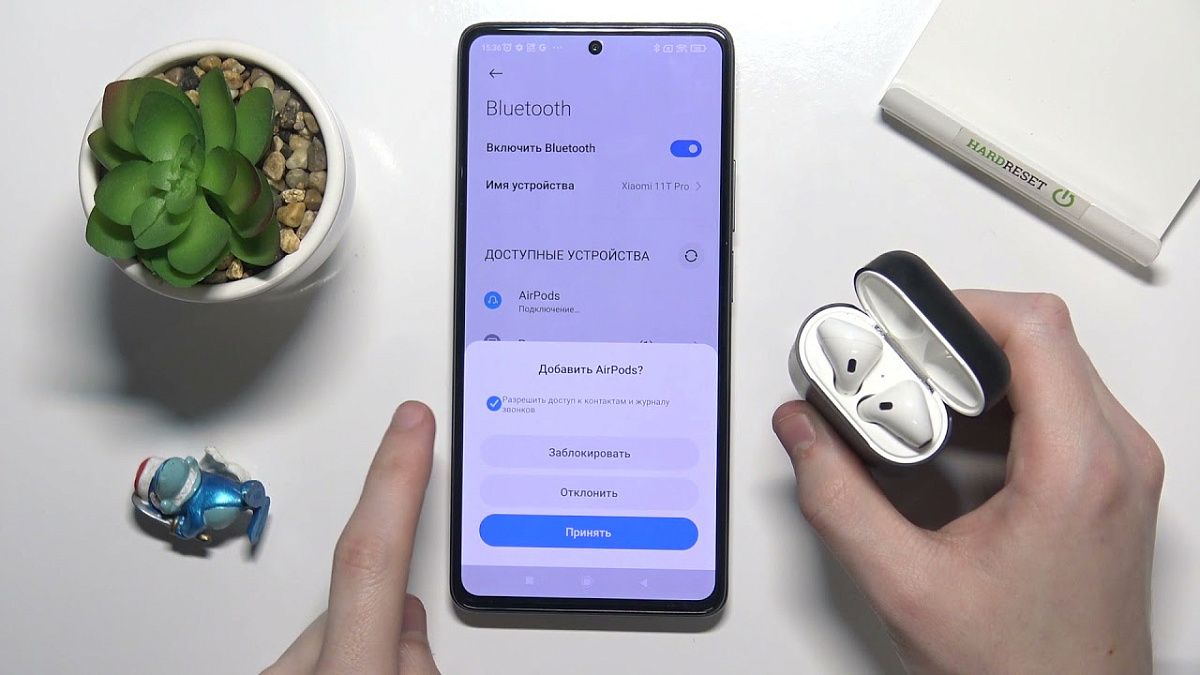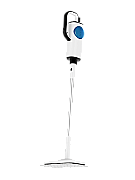А вы замечали, что подключение Bluetooth-наушников порой превращается в настоящий квест? Не волнуйтесь, сейчас разберёмся.
Включите наушники и переведите их в режим сопряжения
Обычно беспроводные наушники автоматически переходят в режим подключения при первом включении. Если же этого не происходит, нужно сделать это вручную. Как правило, необходимо зажать кнопку питания на наушниках на 3–5 секунд (или специальную кнопку Bluetooth, если она есть) до появления индикатора – обычно светодиод начнёт мигать.
На некоторых моделях TWS-наушников (True Wireless, «вставные» вкладыши) для режима спаривания достаточно открыть кейс или вынуть оба наушника из кейса.
Активируйте Bluetooth на телефоне
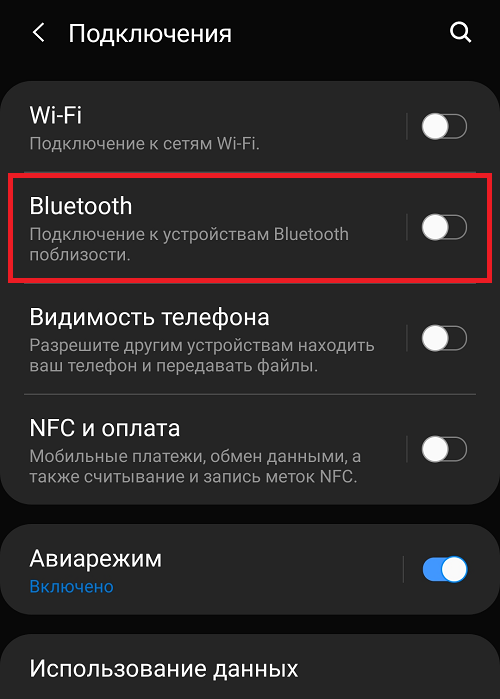
Убедитесь, что на смартфоне включён модуль Bluetooth. Сделать это можно через панель быстрого доступа или зайдя в настройки (Bluetooth). Без активированного Bluetooth никакие беспроводные наушники не смогут соединиться с телефоном.
Найдите наушники в списке Bluetooth-устройств
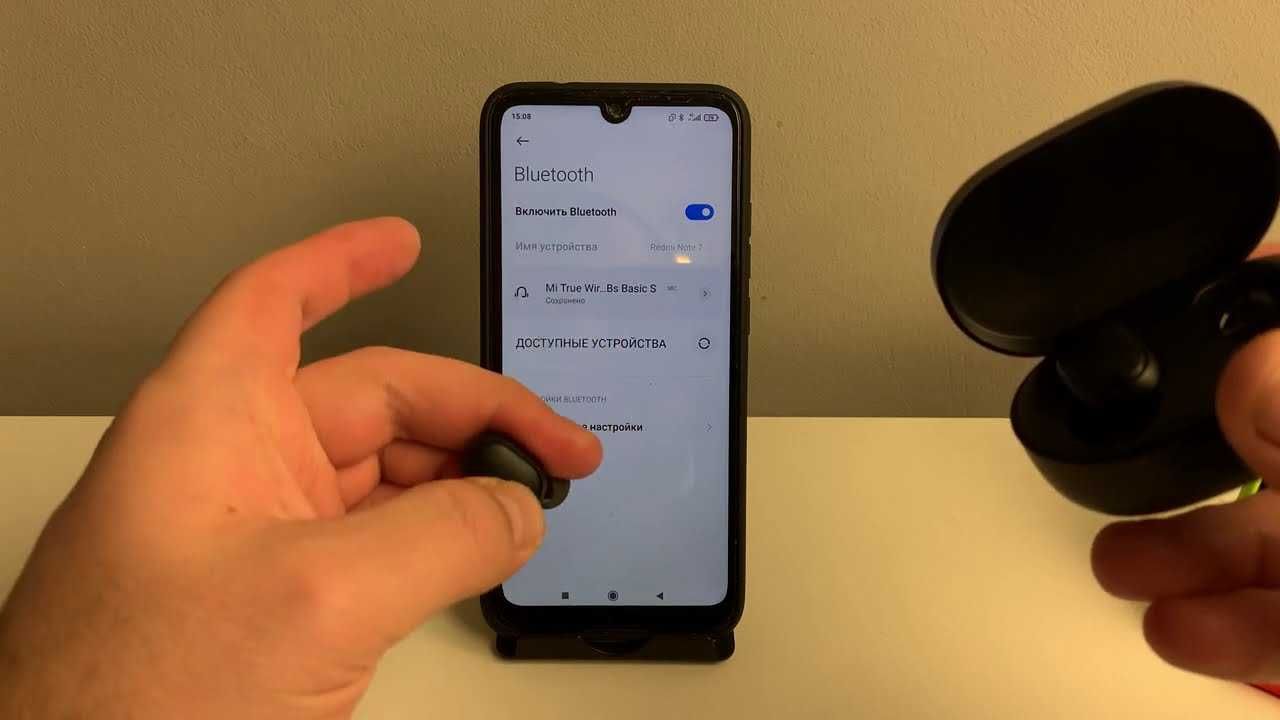
Откройте меню Bluetooth на смартфоне — там выводится список доступных устройств. Ваши наушники должны появиться под своим названием (например, JBL TUNE500BT или Huawei FreeBuds). Если сразу не появились, подождите несколько секунд или нажмите «Обновить поиск». Как только нужное имя отобразилось, можно переходить к следующему шагу.
Шаг 4. Подключитесь к наушникам
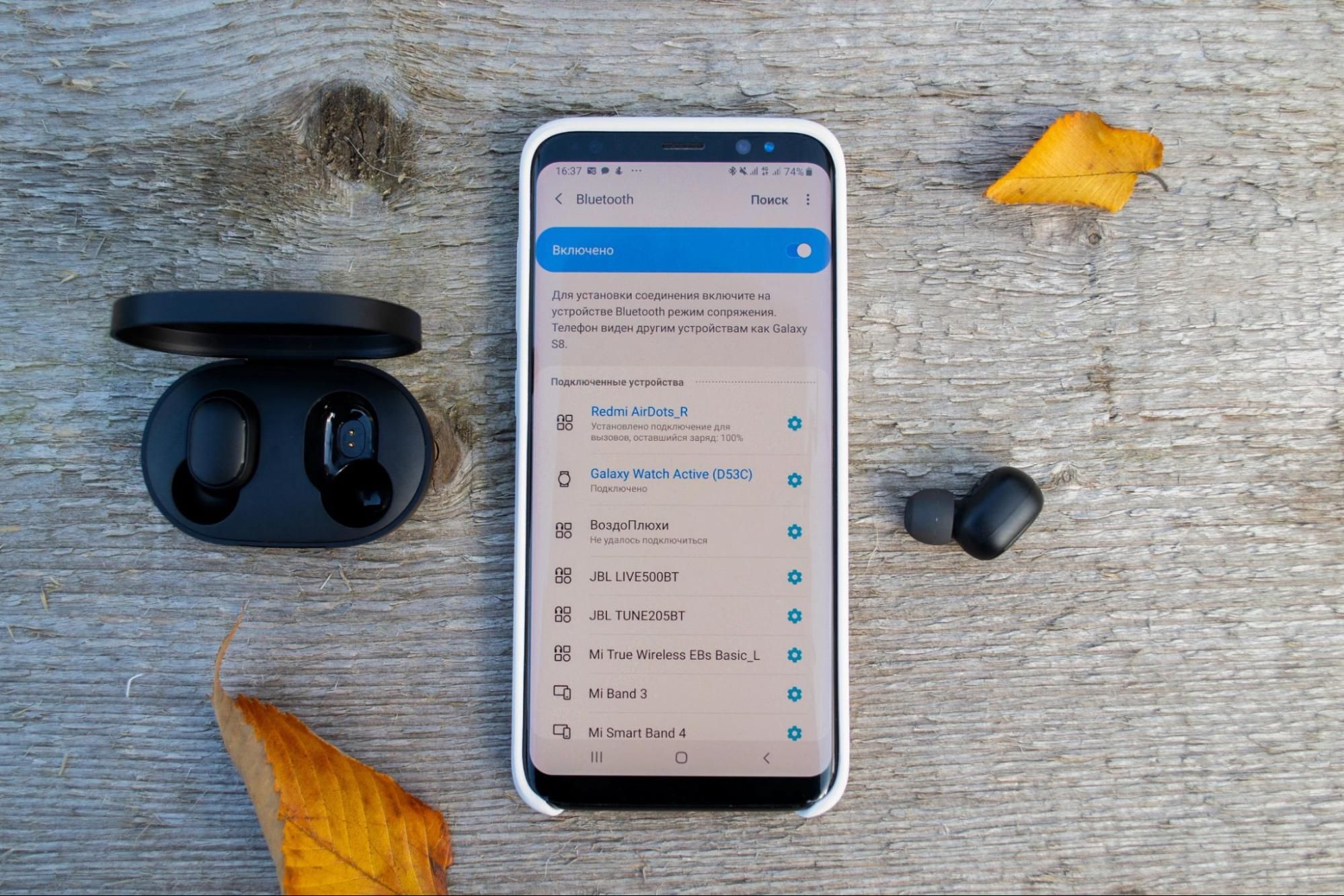
Коснитесь названия наушников в списке — смартфон начнёт сопряжение. Обычно через пару секунд устройство подключается, и статус отображается как «Подключено». В редких случаях может понадобиться ввести PIN-код (стандартно 0000).
Шаг 5. Проверьте звук
Наденьте наушники и включите на телефоне музыку или видео — звук должен идти уже через наушники, а не через динамик. Убедитесь, что работают оба наушника (если их два). Обычно после первого успешного сопряжения наушники автоматически подключаются к телефону при каждом следующем включении.
Если после всех этих шагов звук в наушниках так и не появился, не спешите паниковать. Возможно, я ошибаюсь, но чаще всего проблема кроется не в самих наушниках, а в мелочах, которые мы упускаем. Проверьте, точно ли наушники в режиме сопряжения и не разряжены.
Иногда помогает выключить Bluetooth на телефоне и включить снова, либо перезагрузить смартфон. Также убедитесь, что наушники не «прицепились» к другому устройству поблизости. (В моей практике был случай, когда человек безуспешно пытался соединить наушники с телефоном, а они в это время автоматически подключались к ноутбуку в его сумке!) В итоге стоит спокойно проверить все устройства и повторить попытку.
Как подключить наушники Apple AirPods к телефону
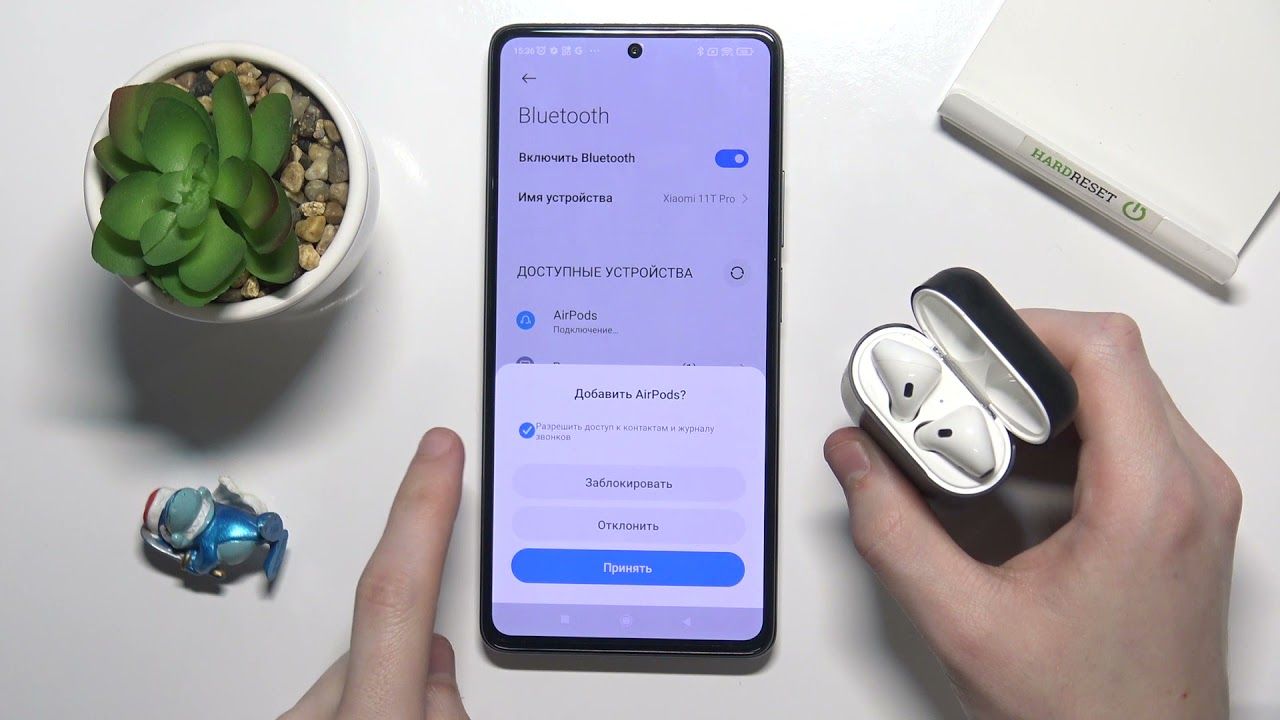
Теперь давайте пройдёмся по особенностям подключения наушников разных брендов. Начнём с Apple AirPods, ведь именно они во многом популяризировали полностью беспроводные наушники. Если у вас AirPods, подключение к iPhone происходит вообще без усилий: открываете кейс рядом с телефоном, на экране нажимаете «Подключить», и через секунду наушники уже в деле. Никаких поисков устройств вручную.
Однако, AirPods – это всё-таки Bluetooth-наушники, и их можно подключить не только к айфону. Например, у меня есть знакомый, который слушает музыку с AirPods, хотя у него телефон на Android. Зачем он так делает – другой вопрос, но технически это реально. Чтобы подключить AirPods к Android-смартфону или к Windows-ноутбуку, используется обычный метод: на кейсе AirPods есть маленькая круглая кнопка. Зажмите её на пару секунд (при открытой крышке и находящихся внутри наушниках), пока индикатор не начнёт мигать белым – это значит, что AirPods перешли в режим сопряжения. Далее на телефоне (или компьютере) включаете Bluetooth, находите в списке устройство с именем «AirPods» (или «AirPods Pro» – в зависимости от модели) и подключаетесь к нему. Как видите, даже вне экосистемы Apple эти наушники работают как обычные беспроводные.
Как подключить беспроводные наушники Samsung (Galaxy Buds)
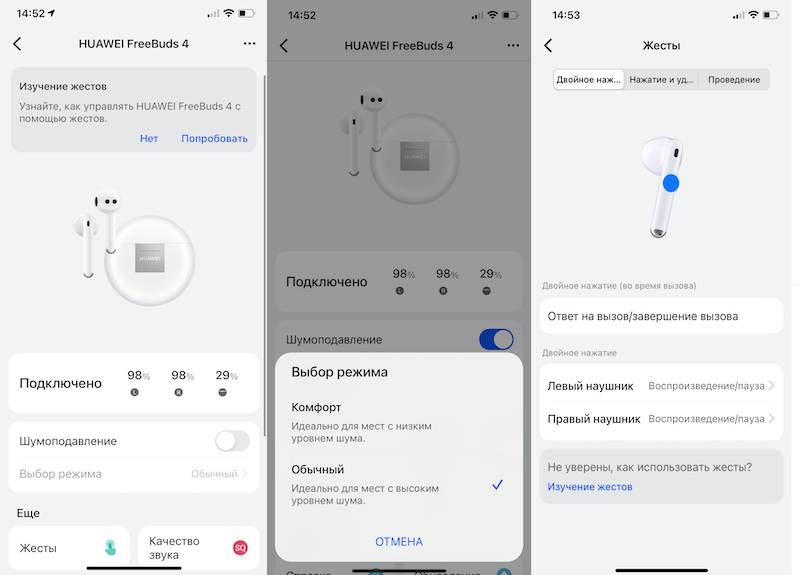
Наушники Samsung Galaxy Buds подключаются по классической схеме. Достаньте их из зарядного кейса — если они не были ранее сопряжены, то автоматически перейдут в режим поиска (индикатор будет мигать). На смартфоне откройте настройки Bluetooth и выберите устройство с именем вроде Galaxy Buds (например, Buds Pro или Buds2) из списка.
Если Buds уже были подключены к другому гаджету и не появляются в списке на новом телефоне, переведите их в режим спаривания вручную. Для этого вставьте оба наушника в уши и удерживайте сенсорные панели на них примерно 5 секунд, пока не услышите звук запуска режима сопряжения. После этого наушники должны появиться в списке доступных устройств, и вы сможете их выбрать.
Кстати, Samsung Buds можно подключить и к iPhone стандартно через меню Bluetooth. Правда, фирменное приложение на iOS поддерживает лишь некоторые модели (Buds+ и Buds Live), но для простого прослушивания это не мешает.
Как подключить беспроводные наушники Huawei (FreeBuds и др.)
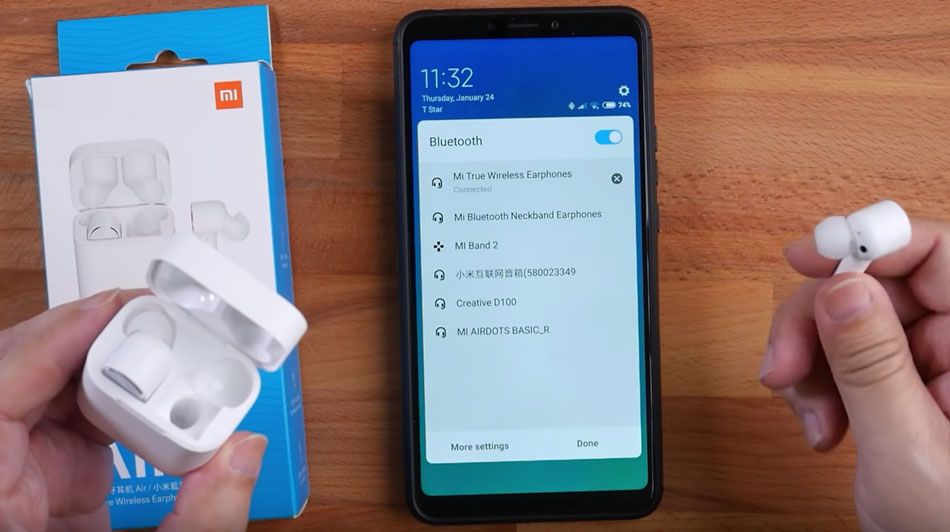
Процесс подключения наушников Huawei FreeBuds мало отличается от других. Откройте зарядный кейс с наушниками. Если это первое использование, наушники автоматически готовы к спариванию (индикатор мигает). Если нет — нажмите и удерживайте кнопку на кейсе ~2 секунд, пока индикатор не начнёт часто мигать белым. После этого найдите в списке Bluetooth на телефоне устройство с названием вроде HUAWEI FreeBuds и подключитесь к нему.
Небольшой бонус для владельцев смартфонов Huawei: при открытии кейса рядом с телефоном на экране может всплыть окно с предложением быстро подключить наушники (функция EMUI/HarmonyOS). Но если у вас телефон другого бренда — просто используйте стандартный метод через меню Bluetooth.
Как подключить беспроводные наушники Xiaomi (Redmi, Mi)
Большинство беспроводных наушников Xiaomi (например, Redmi AirDots, Mi Earbuds) автоматически готовы к подключению, когда вы достаёте их из зарядного кейса. Если телефон не обнаруживает наушники, попробуйте выполнить сброс: зажмите кнопки на обоих наушниках на 4–5 секунд (индикаторы могут мигнуть), затем верните «ушки» в кейс и снова достаньте. После этого наушники заново перейдут в режим поиска и должны появиться в списке Bluetooth-устройств на телефоне.
Приложение для настройки TWS-наушников у Xiaomi обычно не требуется — всё делается стандартными средствами смартфона. Кстати, некоторые модели телефонов Xiaomi/Redmi умеют отображать уровень заряда подключённых наушников и кейса прямо в меню Bluetooth, что бывает полезно.
FAQ: вопросы и ответы про подключение наушников
Как подключить беспроводные наушники к телефону через Bluetooth
Ответ: Включите наушники в режиме сопряжения (индикатор должен мигать). Затем на телефоне включите Bluetooth, зайдите в настройки Bluetooth и выберите ваши наушники из списка доступных устройств. После подключения телефон обычно покажет статус «Подключено», и звук начнёт идти через наушники.
Как подключить беспроводные наушники к смартфону на Андроид
Ответ: На Android-устройстве алгоритм такой же. Включите наушники (режим поиска), затем зайдите в Настройки > Bluetooth на телефоне и выберите название наушников в списке. После этого появится статус подключения, и звук будет передаваться на наушники.
Как подключить беспроводные наушники к Айфону
Ответ: Откройте на iPhone приложение «Настройки» и перейдите в раздел Bluetooth. Включите Bluetooth, если он выключен. Когда в списке устройств появятся ваши наушники, нажмите на них для подключения. (Для AirPods процесс ещё проще: достаточно открыть кейс рядом с iPhone и подтвердить подключение на экране.)
Как подключить телевизор к беспроводным наушникам через Bluetooth
Ответ: Если телевизор поддерживает Bluetooth, откройте на нём меню настроек звука и выберите опцию подключения Bluetooth-наушников. Активируйте режим поиска на наушниках, после чего ТВ обнаружит их и вы сможете подтвердить подключение. Звук с телевизора начнёт воспроизводиться в наушниках. Если же Bluetooth в телевизоре отсутствует, можно использовать внешний Bluetooth-передатчик, подключаемый к аудиовыходу ТВ.